簡介
本文檔介紹透過將JSON或XML資料格式與API呼叫結合使用,在Cisco ISE中配置內部使用者。
必要條件
採用元件
本文中的資訊是根據特定實驗室環境內的裝置所建立。文中使用到的所有裝置皆從已清除(預設)的組態來啟動。如果您的網路運作中,請確保您瞭解任何指令可能造成的影響。
網路圖表
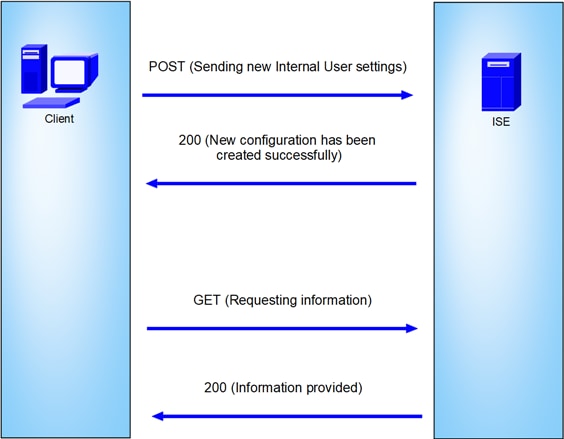 一般拓撲
一般拓撲
GET和POST是API (應用程式程式設計介面)呼叫中最常用的兩種HTTP方法。它們用於與伺服器上的資源互動,通常用於檢索資料或提交資料以進行處理。
獲取API呼叫
GET方法用於從指定的資源請求資料。GET請求是API和網站中最常見且廣泛使用的方法。當您訪問網頁時,您的瀏覽器正在向託管該網頁的伺服器發出GET請求。
POST API呼叫
POST方法用於將資料傳送到伺服器以建立或更新資源。提交表單資料或上傳檔案時,經常會使用POST要求。
組態
我們需要從API客戶端軟體向ISE節點傳送確切資訊來建立內部使用者。
ISE配置
啟用ERS功能。
1. 切換作業選項至「管理」>「系統」>「設定」>「API設定」>「API服務設定」。
2. 啟用ERS (讀取/寫入)選項。
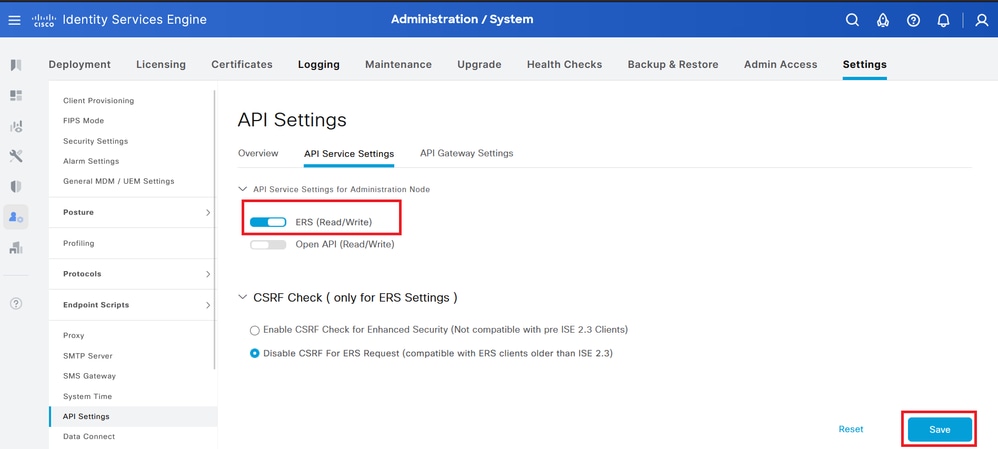 API設定
API設定
JSON請求。
- 開放性失眠。
- 在左側增加新的HTTPS請求。
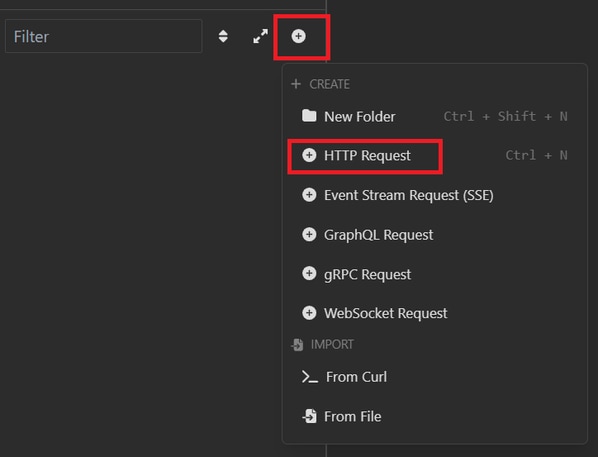 JSON請求
JSON請求
- 您需要選擇POST以將資訊傳送到ISE節點。
您需要輸入的URL取決於ISE節點的IP地址。
URL: https://x.x.x.x/ers/config/internaluser
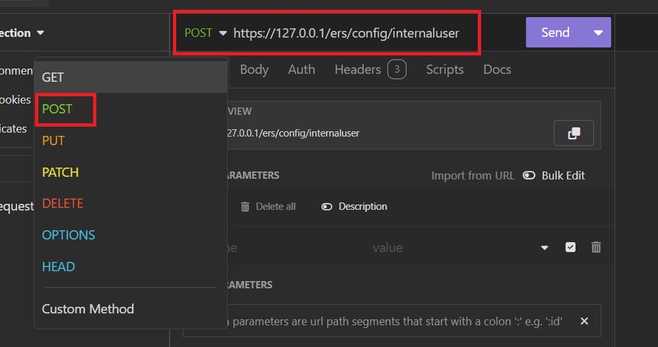 JSON帖子
JSON帖子
- 然後按一下Body並選擇JSON
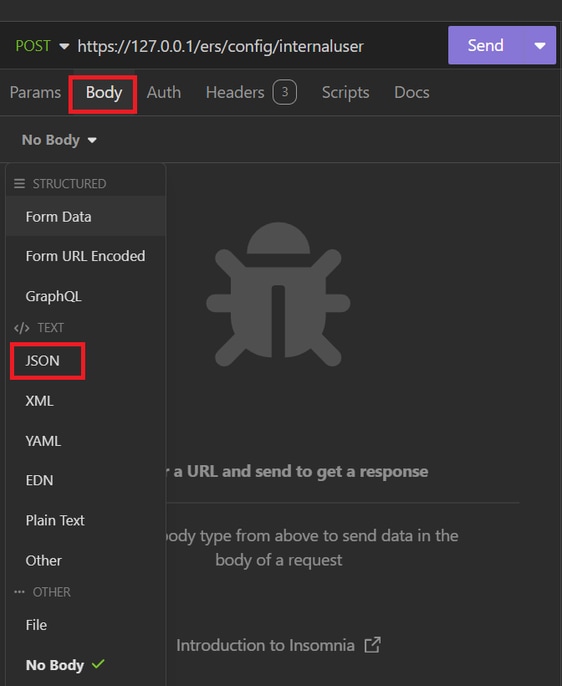 JSON本文
JSON本文
- 您可以貼上語法並根據需要變更引數。
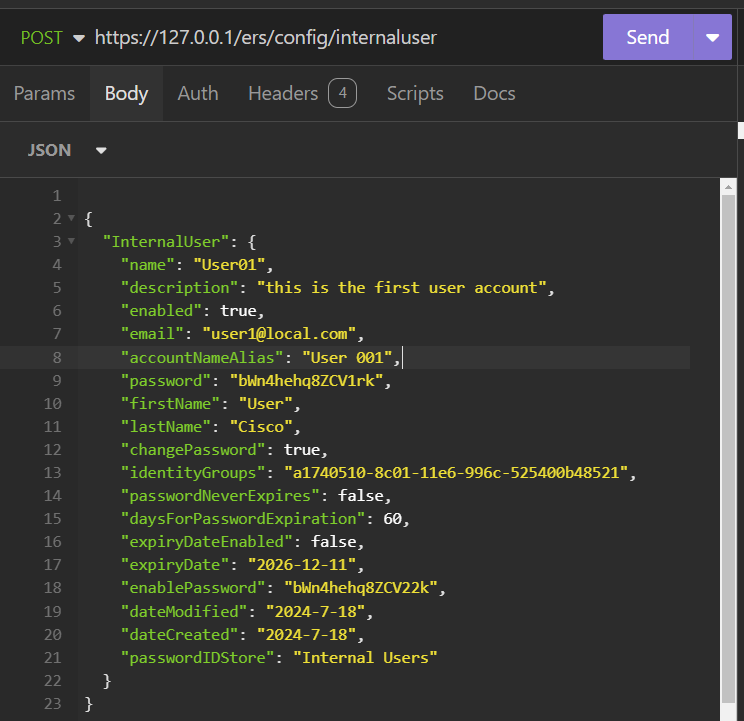 JSON語法
JSON語法
JSON語法
{
"InternalUser": {
"name": "name",
"description": "description",
"enabled": true,
"email": "email@domain.com",
"accountNameAlias": "accountNameAlias",
"password": "password",
"firstName": "firstName",
"lastName": "lastName",
"changePassword": true,
"identityGroups": "identityGroups",
"passwordNeverExpires": false,
"daysForPasswordExpiration": 60,
"expiryDateEnabled": false,
"expiryDate": "2016-12-11",
"enablePassword": "enablePassword",
"dateModified": "2015-12-20",
"dateCreated": "2015-12-15",
"customAttributes": {
"key1": "value1",
"key2": "value3"
},
"passwordIDStore": "Internal Users"
}
}
- 按一下「驗證」並選擇「基本」。
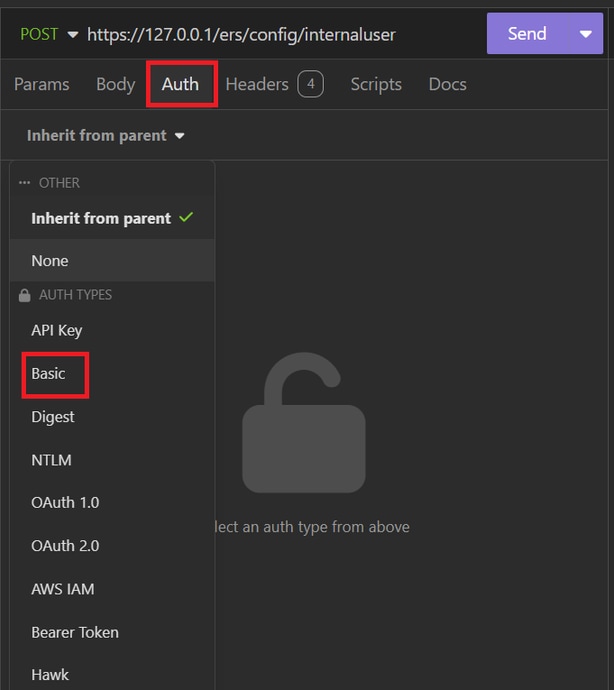 JSON身份驗證
JSON身份驗證
- 輸入ISE GUI憑證。
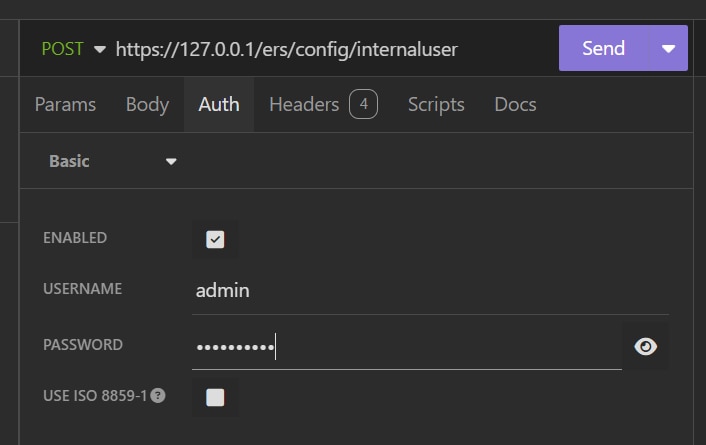 管理員JSON憑證
管理員JSON憑證
- 按一下標頭以新增下列方法:
- 內容型別:application/json
- 接受:application/json
 JSON標頭
JSON標頭
- 最後,按一下「傳送」。

注意:如果要將身份組分配給新使用者帳戶,需要使用身份組的ID。有關詳細資訊,請檢視故障排除部分。
驗證
- 傳送POST請求後,您將看到「201已建立」狀態。這表示程式已順利完成。
 成功的JSON請求
成功的JSON請求
- 打開ISE GUI並導航到Administration > Identity Management > Identities > Users > Network Access Users
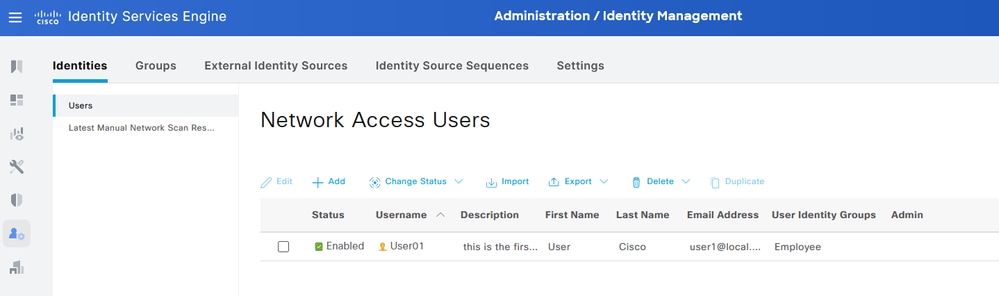 JSON使用者帳戶
JSON使用者帳戶
XML請求
- 開放性失眠。
- 在左側增加新的HTTPS請求。
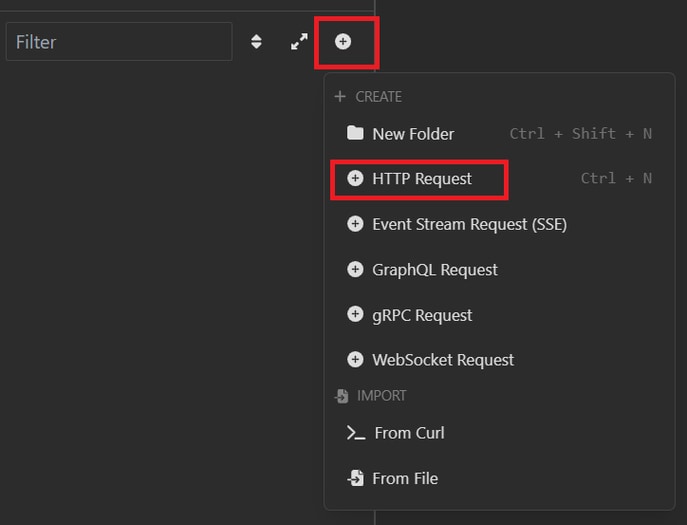 XML請求
XML請求
- 您需要選擇POST以將資訊傳送到ISE節點。
您需要輸入的URL取決於ISE節點的IP地址。
URL: https://x.x.x.x/ers/config/internaluser
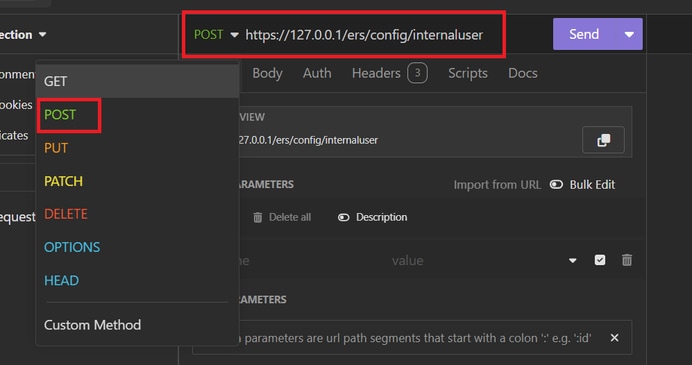 XML文章
XML文章
- 然後按一下「正文」並選擇「XML」。
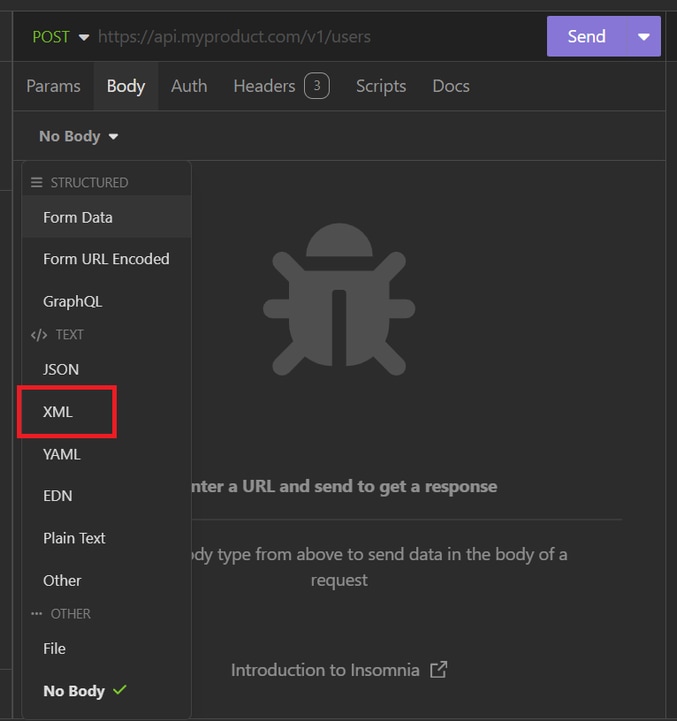 XML正文
XML正文
- 您可以貼上語法並根據需要變更引數。
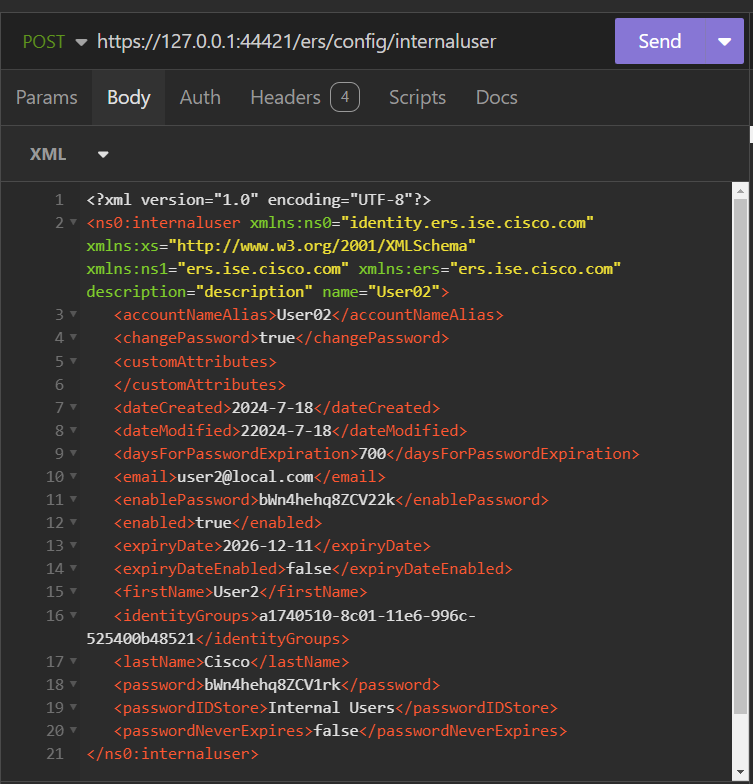 XML文章
XML文章
XML語法
<?xml version="1.0" encoding="UTF-8"?>
<ns0:internaluser xmlns:ns0="identity.ers.ise.cisco.com" xmlns:xs="http://www.w3.org/2001/XMLSchema" xmlns:ns1="ers.ise.cisco.com" xmlns:ers="ers.ise.cisco.com" description="description" name="name">
<accountNameAlias>accountNameAlias</accountNameAlias>
<changePassword>true</changePassword>
<customAttributes>
<entry>
<key>key1</key>
<value>value1</value>
</entry>
<entry>
<key>key2</key>
<value>value3</value>
</entry>
</customAttributes>
<dateCreated>2015-12-15</dateCreated>
<dateModified>2015-12-20</dateModified>
<daysForPasswordExpiration>60</daysForPasswordExpiration>
<email>email@domain.com</email>
<enablePassword>enablePassword</enablePassword>
<enabled>true</enabled>
<expiryDate>2016-12-11</expiryDate>
<expiryDateEnabled>false</expiryDateEnabled>
<firstName>firstName</firstName>
<identityGroups>identityGroups</identityGroups>
<lastName>lastName</lastName>
<password>password</password>
<passwordIDStore>Internal Users</passwordIDStore>
<passwordNeverExpires>false</passwordNeverExpires>
</ns0:internaluser>
- 按一下「驗證」並選擇「基本」
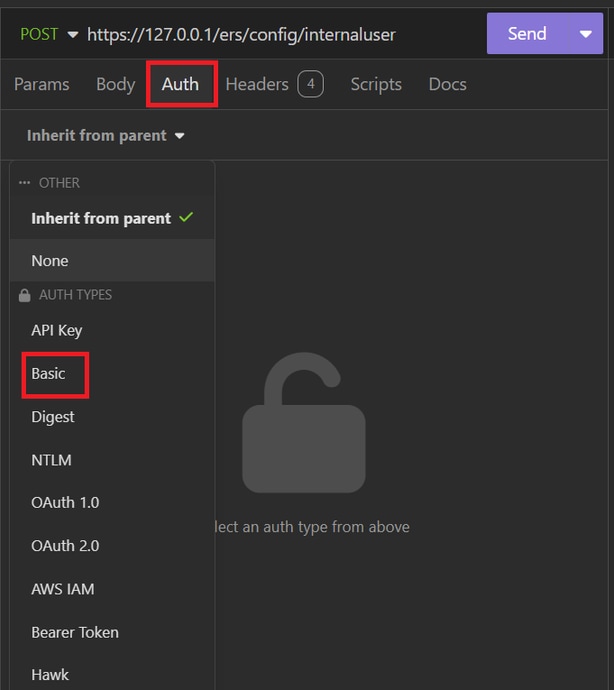 XML身份驗證
XML身份驗證
- 輸入ISE GUI憑證。
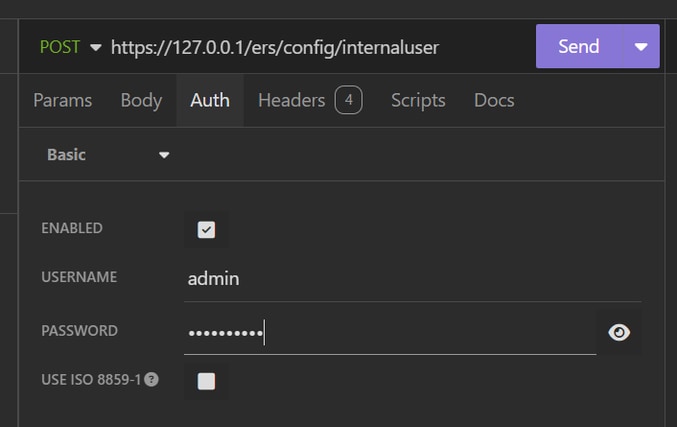 XML憑據
XML憑據
- 按一下標頭以新增下列方法:
- Content-Type: application/xml
- 接受:application/xml
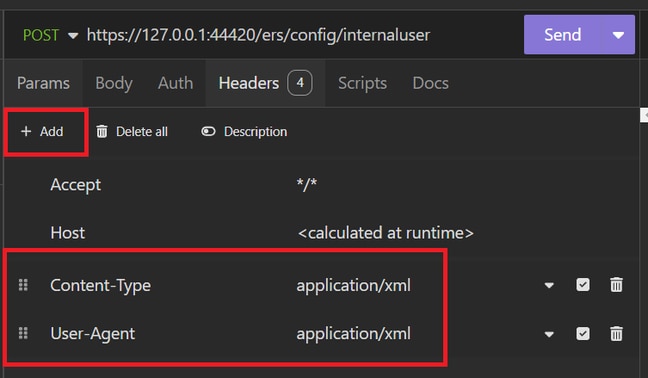 XML標頭
XML標頭
- 最後,按一下「傳送」。

注意:如果要將身份組分配給新使用者帳戶,需要使用身份組的ID。有關詳細資訊,請檢視故障排除部分。
驗證
- 傳送POST請求後,您將看到「201已建立」狀態。這表示程式已順利完成。
 成功的XML請求
成功的XML請求
- 打開ISE GUI並導航到Administration > Identity Management > Identities > Users > Network Access Users
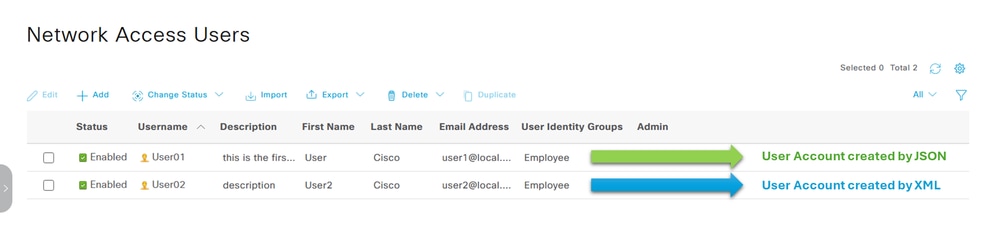 驗證使用者帳戶
驗證使用者帳戶
疑難排解
1. 辨識身份群組的ID。
使用GET和https://X.X.X.X/ers/config/identitygroup查詢。
 GET選項
GET選項
JSON輸出。
辨識說明旁邊的ID。
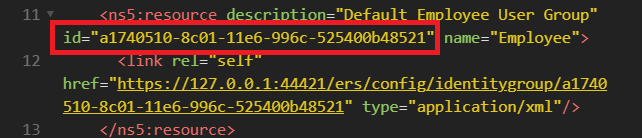 ID身份組01
ID身份組01
XML輸出。
辨識說明旁邊的ID。
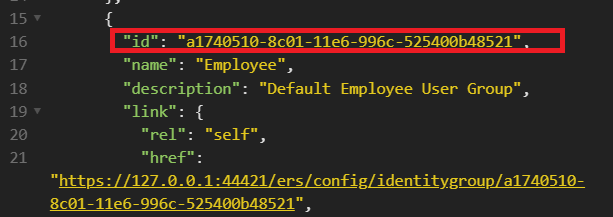 ID身份組02
ID身份組02
2. 401未經授權的錯誤。
 401錯誤
401錯誤
解決方案:檢查身份驗證部分中配置的訪問憑證
3. 錯誤:無法連線至伺服器
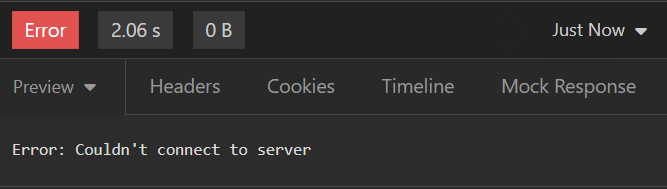 連線錯誤
連線錯誤
解決方案:檢查在失眠中配置的ISE節點的IP地址或驗證連線。
4. 400錯誤請求。
 400錯誤
400錯誤
面臨此錯誤的原因有多種,最常見的是:
- 與安全密碼策略不匹配
- 某些引數配置錯誤。
- Sintaxis錯誤。
- 資訊重複。
5. 錯誤: SSL對等憑證或SSH遠端金鑰不正常
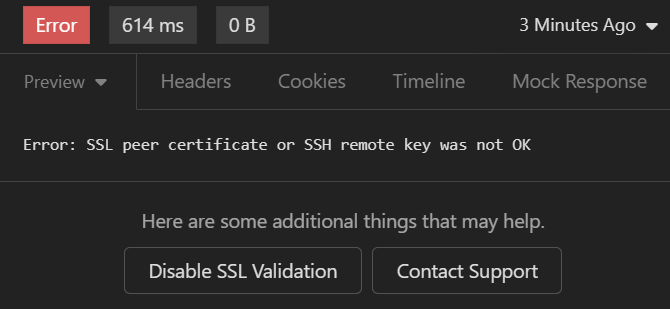 SSL證書錯誤
SSL證書錯誤
解決方案:
- 按一下「停用SSL驗證」。
- 在「請求/響應」下,停用「驗證證書」選項。
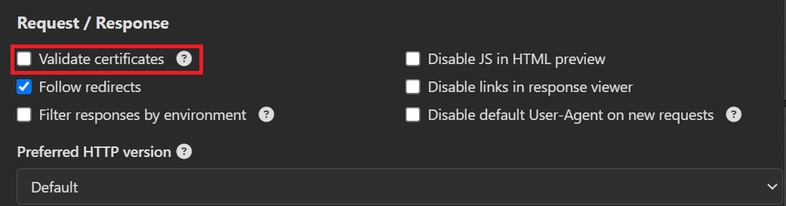 驗證憑證選項
驗證憑證選項
6. CSCwh71435 缺陷。
缺陷。
啟用密碼是隨機配置的,但您尚未配置它。當啟用密碼語法被刪除或保留為空值時,會發生此行為。如需詳細資訊,請檢視下一個連結:
https://bst.cloudapps.cisco.com/bugsearch/bug/CSCwh71435
API呼叫引用。
您可以檢視ISE支援的API呼叫的所有資訊。
1. 切換作業選項至「管理」>「系統」>「設定」>「API設定」。
2. 按一下ERS API資訊連結。
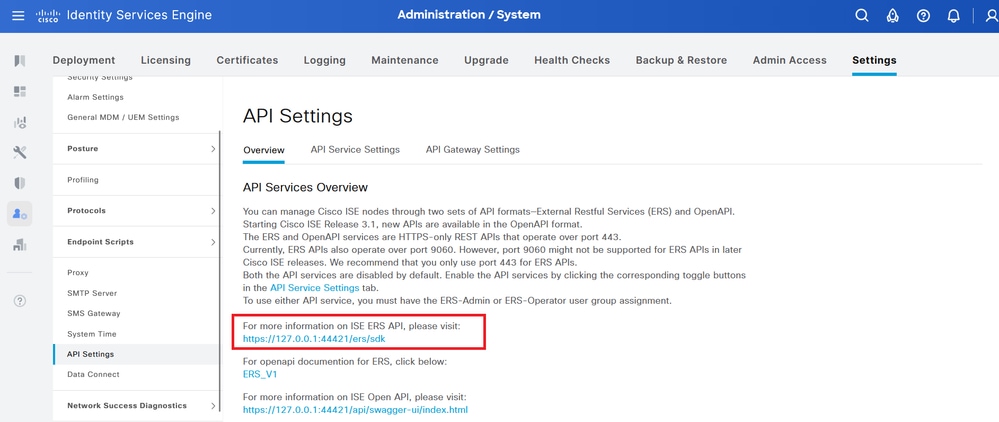 API設定
API設定
3. 然後按一下API檔案。
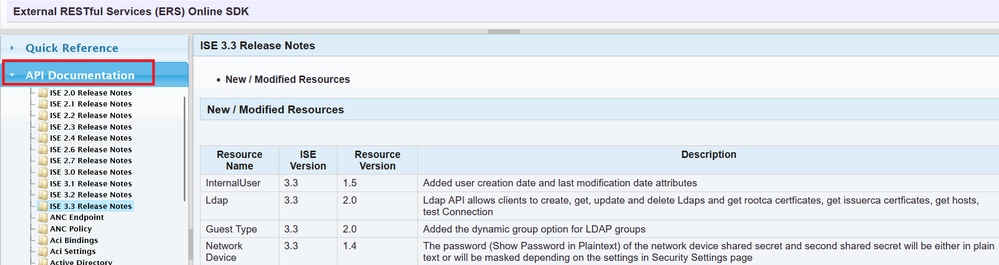 API檔案
API檔案